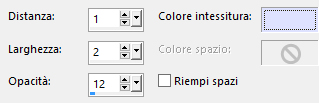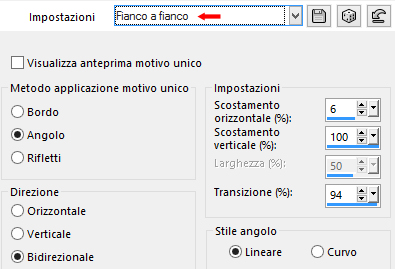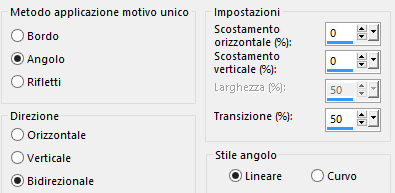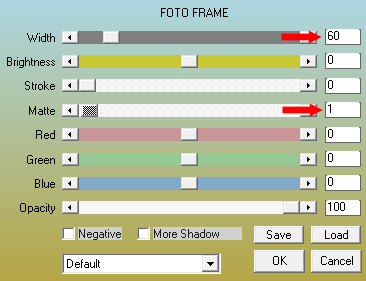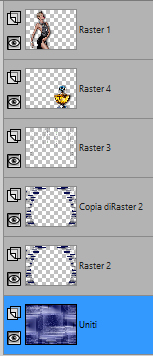Preparazione Apri le due maschere in psp e riducile ad icona Metti la selezione "Indira2" nella cartella selezioni di psp Tavolozza dei materiali: colore scuro #070b4f in primo piano e colore chiaro #dfe2ff in secondo piano
1. Apri una nuova immagine trasparente di 900 x 700 px. 2. Riempi con il colore scuro di primo piano. 3. Livelli/Nuovo livello raster. Riempi con il colore chiaro di secondo piano. 4. Livelli/Nuovo livello di maschera/Da immagine e scegli "96 Masque ForumChezVIoline": spunta solo luminanza d'origine. 5. Livelli/Unisci/Unisci gruppo. 6. Posizionati sul livello di sfondo (Raster 1). 7. Effetti/Effetti di trama/Intessitura (colore intessitura: chiaro di secondo piano):
8. Effetti/Plug in/Unlimited 2/Buttons & Frames/Glass Frame 3: 130 / 140. 9. Effetti/Effetti d'immagine/Motivo unico: da Impostazioni scegli il preset "Fianco a fianco":
10. Livelli/Unisci/Unisci visibile. 11. Apri il tube del fiore "0_166e05_59ac2a02_L". Modifica/Copia e incolla come nuovo livello. 12. Effetti/Effetti d'immagine/Motivo unico:
13. Cambia la modalità di miscelatura del livello da normale a luminanza esistente. 14. Abbassa l'opacità del livello a 20. 15. Effetti/Plug in/FM Tile Tools/Blend Emboss per tre volte. 16. Effetti/Effetti 3D/Sfalsa ombra: 0 / 10 / 70 / 40 / colore #000000. 17. Livelli/Unisci/Unisci visibile. 18. Effetti/Plug in/AAA Frames/Foto Frame:
19. Effetti/Effetti d'immagine/Motivo unico: lascia la configurazione in memoria. 20. Apri il tube della donna "Tocha24758". Modifica/Copia e incolla come nuovo livello. 21. Attiva lo strumento puntatore (lettera K) e inserisci i seguenti valori per posizionare correttamente il tube: Posizione X= 70,00 - Posizione Y= 9,00 22. Clicca su un altro strumento per levare lo strumento puntatore. 23. Effetti/Effetti 3D/Sfalsa ombra: lascia i valori in memoria. 24. Posizionati sul livello Uniti. 25. Livelli/Nuovo livello raster. Riempi con il colore #ffffff. 26. Livelli/Nuovo livello di maschera/Da immagine e scegli "creation.tine_masque131": spunta solo luminanza d'origine. 27. Livelli/Duplica. 28. Livelli/Unisci/Unisci gruppo. 29. Effetti/Effetti 3D/Sfalsa ombra: lascia i valori in memoria. 30. Cambia la modalità di miscelatura del livello da normale a luce diffusa. 31. Livelli/Unisci/Unisci giù. 32. Livelli/Nuovo livello raster. 33. Selezioni/Carica selezione/Da disco e scegli "Indira2". 34. Riempi la selezione con il colore scuro di primo piano. 35. Deseleziona tutto. 36. Livelli/Duplica. 37. Immagine/Rifletti/Rifletti orizzontalmente. 38. Livelli/Unisci/Unisci giù. 39. Effetti/Effetti 3D/Sfalsa ombra: 1 / 1 / 100 / 5 / colore #000000. 40. Cambia la modalità di miscelatura del livello da normale a luce diffusa. Livelli/Duplica. 41. Apri "Bijoux Yai_Brilliant Rain". Modifica/Copia e incolla come nuovo livello. 42. Immagine/Ridimensiona al 60% (tutti i livelli non spuntato) per tre volte. Se necessario applica il viraggio secondo i tuoi colori. 43. Effetti/Effetti 3D/Sfalsa ombra: 1 / 1 / 100 / 10 / colore #000000. 44. Apri il tube del profumo "alenza_divers28". Modifica/Copia e incolla come nuovo livello. Posiziona come da lavoro finale. 45. Effetti/Effetti 3D/Sfalsa ombra: 1 / 15 / 60 / 40 / colore #000000. 46. Posizionati sul livello di sfondo (Uniti). Modifica/Copia. 47. Modifica/Incolla come nuova immagine. Metti da parte riducendo ad icona e torna al tuo lavoro. Nella paletta dei livelli ottieni questo:
48. Livelli/Unisci/Unisci tutto (appiattisci). 49. Immagine/Aggiungi bordatura simmetrica di 1 px colore scuro di primo piano. 50. Immagine/Aggiungi bordatura simmetrica di 15 px colore #ffffff. 51. Immagine/Aggiungi bordatura simmetrica di 1 px colore scuro di primo piano. 52. Immagine/Aggiungi bordatura simmetrica di 35 px colore #ffffff. 53. Immagine/Aggiungi bordatura simmetrica di 1 px colore scuro di primo piano. 54. Immagine/Aggiungi bordatura simmetrica di 15 px colore #ffffff. 55. Immagine/Aggiungi bordatura simmetrica di 1 px colore scuro di primo piano. 56. Seleziona con la bacchetta magica la bordatura di 35 px. Riprendi l'immagine messa da parte al punto 47. Modifica/Copia e incolla nella selezione del tuo lavoro. 57. Deseleziona tutto. 58. Aggiungi la tua firma. Livelli/Unisci/Unisci tutto (appiattisci). 59. Immagine/Ridimensiona a 900 px di larghezza (tutti i livelli spuntato). 60. Salva in jpeg. Altra versione con tube di Thafs
Le vostre meraviglie - Grazie! La mia tester Giorgia I versione
La mia tester Giorgia II versione
Luisa
Marygraphics
Annelie
Tutorial tradotto da Byllina il 28 maggio 2018 |